Hindi nagpi-print ang printer
 Ang printer ay ang pangunahing aparato para sa pag-print ng dokumentasyon sa iba't ibang larangan ng aktibidad. Ang operasyon ay hindi nangangailangan ng mga espesyal na kasanayan o kaalaman, ngunit ang mga problema sa pag-print ay maaaring lumitaw sa panahon ng operasyon. Ito ay hindi palaging dahil sa pagkabigo ng kagamitan, at ang malfunction ay maaaring maayos sa iyong sarili. Susunod, tatalakayin ang mga pangunahing dahilan at paraan upang malutas ang mga ito. Kaya, bakit hindi magpi-print sa Windows kahit na nakita ang device?
Ang printer ay ang pangunahing aparato para sa pag-print ng dokumentasyon sa iba't ibang larangan ng aktibidad. Ang operasyon ay hindi nangangailangan ng mga espesyal na kasanayan o kaalaman, ngunit ang mga problema sa pag-print ay maaaring lumitaw sa panahon ng operasyon. Ito ay hindi palaging dahil sa pagkabigo ng kagamitan, at ang malfunction ay maaaring maayos sa iyong sarili. Susunod, tatalakayin ang mga pangunahing dahilan at paraan upang malutas ang mga ito. Kaya, bakit hindi magpi-print sa Windows kahit na nakita ang device?
Ang nilalaman ng artikulo
Ang kakanyahan ng problema at ang solusyon nito
Ang lahat ng mga printer ay may ibang disenyo, ngunit ang prinsipyo ng pagpapatakbo ay halos pareho. Kung ang aparato ay huminto sa pagtatrabaho sa panahon ng operasyon, kinakailangan upang magsagawa ng mga paunang diagnostic. Upang gawin ito, dapat mong maingat na suriin ang kagamitan para sa pinsala sa mga wire ng pabahay at komunikasyon. Kailangan mo ring bigyang pansin ang printer mismo. Maaaring hindi tumugon ang aparato sa mga utos o maaaring subukang mag-print.
Sanggunian. Ang paglulunsad ng mga mekanismo ay maaaring matukoy ng tunog at gumagalaw na mga elemento.
Mga karaniwang problema at solusyon:
- Ang printer ay nagpi-print ng mga puting pahina o ang mga lugar na hindi maganda ang pagkaka-print ay makikita. Sa kasong ito, kinakailangan upang palitan ang mga consumable, dahil ang cartridge at print head ay may isang tiyak na mapagkukunan.Maaaring subaybayan ng software ang mga antas ng tinta at ang bilang ng mga pahinang natanggap.
- Ang kagamitan ay hindi tumutugon sa mga utos, at ang file ay hindi lilitaw sa print queue pagkatapos ipadala. Upang malutas ang problema, inirerekumenda na suriin ang koneksyon. Kung may pinsala, dapat palitan ang cable.
- Maaaring magkaroon ng error sa panahon ng operasyon. Kung may display sa printer, matutukoy mo ang dahilan. Ang kakulangan sa pag-print ay maaaring sanhi ng na-jam o nawawalang papel, isang hindi magandang naipasok na cartridge, o mga maling setting. Sa sandaling maalis ang dahilan, ang printer ay magpapatuloy sa normal na operasyon.
- Problema sa mga driver at software. Upang suriin kung tama ang naka-install na kagamitan, kailangan mong tumingin sa "manager ng aparato". Dapat lumitaw ang printer sa listahan nang walang anumang mga palatandaan ng babala. Kung kinakailangan, maaari mong muling i-install o i-update ang mga driver sa isang mas bagong bersyon.
- Maling printer ang napili. Kailangan mong muling buksan ang dokumento at simulan ang pag-print nang tama. Maaaring mangyari ang problema kung maraming device ang nakakonekta sa computer.
Dapat mong maunawaan nang mas detalyado ang diagnosis at mga posibleng paraan upang malutas ang problema.
Ang printer ay hindi nagpi-print mula sa computer
Sa karamihan ng mga kaso, nangyayari ang mga problema sa printer dahil sa software. Ang aparato ay pisikal na gumagana, ngunit may mga malfunctions. Maaari mong alisin ang dahilan sa iyong sarili.
Mga posibleng malfunctions:
- Pilit na huminto. Upang ipagpatuloy ang proseso, dapat mong i-restart ang command sa device.
- Ang driver ay nawawala sa system o hindi gumagana ng tama. Ang problema ay malulutas sa isang pag-update.
- Hindi karaniwang format ng dokumento o mabigat na timbang.Sa kasong ito, dapat mong i-reformat ang source file.
- Maling setting o katiwalian ng software. Maaayos mo ang problema sa pamamagitan ng pag-install sa mas bagong bersyon.
- Hinaharang ng mga patakaran sa seguridad ang mga port at pinipigilan ang pag-access sa kagamitan. Ang muling pag-configure ay makakatulong sa paglutas ng problema.
Hindi gumagana ang lokal na printer
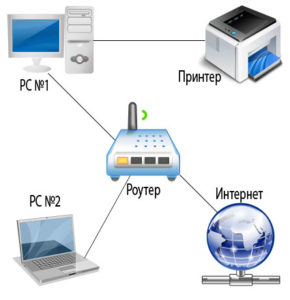 Kung nakatagpo ka ng mga problema sa pag-print kapag nagpapadala ng dokumento sa isang malayuang printer, ang unang bagay na kailangan mong gawin ay suriin ang mga setting ng network ng device. Ang pangunahing parameter ay ang IP address. Kung sakaling tama ang halaga ngunit nagpapatuloy ang problema, kailangan mong suriin ang availability. Upang gawin ito, ipasok ang command na "ping space IP address" sa command line at pindutin ang "Enter". Susunod, magpapalitan ng data.
Kung nakatagpo ka ng mga problema sa pag-print kapag nagpapadala ng dokumento sa isang malayuang printer, ang unang bagay na kailangan mong gawin ay suriin ang mga setting ng network ng device. Ang pangunahing parameter ay ang IP address. Kung sakaling tama ang halaga ngunit nagpapatuloy ang problema, kailangan mong suriin ang availability. Upang gawin ito, ipasok ang command na "ping space IP address" sa command line at pindutin ang "Enter". Susunod, magpapalitan ng data.
Pansin. Kung naobserbahan ang pagkawala ng packet, kinakailangang suriin ang integridad ng packet cord mula sa printer hanggang sa kagamitan sa network.
Iba pang posibleng dahilan:
- Ang printer ay hindi magagamit sa publiko na kagamitan. Maaaring baguhin ang setting sa Network and Sharing Center.
- Nakabitin ang software. Upang gawin ito, kailangan mong i-restart ang iyong computer o muling i-configure ito.
- Ang computer (kliyente) ay naka-off o walang access sa network. Kapag ginagamit ang paraan ng koneksyon na ito, maa-access lamang ang printer kapag tumatakbo ang computer.
Hindi nakikita ng computer ang printer
Kapag nagpapadala ng dokumento para sa pag-print, maaaring magkaroon ng error o ang kinakailangang modelo ay maaaring ganap na nawawala sa "mga device at printer." Una sa lahat, kailangan mong suriin ang mga kable ng kapangyarihan at komunikasyon. Kung walang visual na pinsala, pagkatapos ay inirerekomenda na suriin ang integridad gamit ang mga espesyal na kagamitan.
Kailangan mo ring suriin ang display sa panel. Ang printer ay dapat na konektado. Maaaring kailanganin ang sapilitang pag-reboot gamit ang toggle switch. Kung hindi malulutas ang problema, kailangan mong buksan ang "manager ng aparato" at tingnan ang katayuan ng kagamitan. Sa mga katangian sa tab na "pangkalahatan" dapat mayroong isang inskripsiyon na "ang aparato ay gumagana nang normal." Kung hindi, kailangan mong muling i-install ang software at mga driver. Ang mga kasalukuyang bersyon ay matatagpuan sa website ng gumawa.
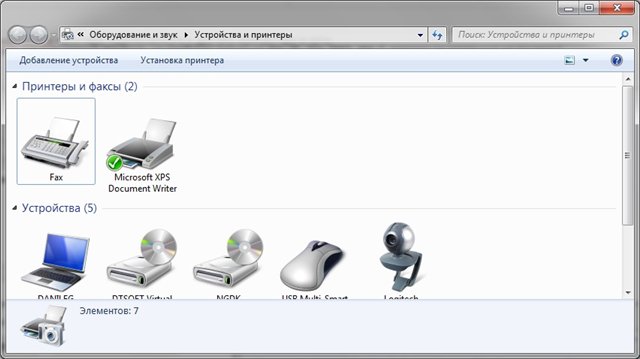 Ang mga setting ng operating system ay maaari ding makaapekto sa availability ng hardware. Ang nais na printer ay dapat itakda bilang "default". Ang opsyon na ito ay pinagana sa seksyong "mga device at printer." Kailangan mo ring suriin ang awtomatikong pagsisimula. Ang setting ay matatagpuan sa "administrasyon".
Ang mga setting ng operating system ay maaari ding makaapekto sa availability ng hardware. Ang nais na printer ay dapat itakda bilang "default". Ang opsyon na ito ay pinagana sa seksyong "mga device at printer." Kailangan mo ring suriin ang awtomatikong pagsisimula. Ang setting ay matatagpuan sa "administrasyon".
Ang printer ay hindi nagpi-print, ngunit mayroong tinta
Maaaring hindi mag-print ang device dahil sa mga problema sa cartridge. Kinakailangang pumili lamang ng mga de-kalidad na produkto mula sa mga pinagkakatiwalaang tagagawa. Dahil sa built-in na proteksyon, hindi makikita ng device ang isang mababang kalidad na kartutso. Ang printer ay maaari ring huminto sa pag-print kung walang sapat na tinta na natitira.
Iba pang mga solusyon sa problema:
- Para sa mga produkto ng inkjet, maaari mong simulan ang proseso ng paglilinis ng print head mula sa software. Kung ang problema ay hindi nalutas, pagkatapos ay kailangan mong linisin ito nang manu-mano sa iyong sarili o sa isang service center.
- Para sa mga modelo ng laser, kailangan mong suriin ang print roller. Dapat itong walang alikabok at dumi. Para sa mataas na kalidad na pag-print, ang maliliit na particle ay dapat na maingat na alisin.
- Maaaring pumili ng isa pang device kapag nagsimula ang pag-print. Ang problema ay nangyayari dahil sa malaking bilang ng mga konektadong kagamitan.
- Maaaring ma-stuck ang print queue.Upang gawin ito, kailangan mong i-clear ang buong listahan o pilitin ang pag-restart ng computer.
- Walang papel sa tray. Kailangan mong magdagdag ng isang tiyak na bilang ng mga sheet at magpatuloy sa pag-print. Maaari mong simulan ang proseso sa pamamagitan ng software o gamit ang mga button sa front panel.
Ano ang iba pang mga dahilan?
Bilang resulta ng mga pagkabigo at maling gumaganang software, huminto ang printer sa pag-print. Maaaring mangyari ito dahil sa malaking bilang ng mga gawaing ginagampanan. Upang ayusin ang problema, kailangan mong i-clear ang pila. Magagawa ito sa pamamagitan ng menu ng "mga device at printer" sa control panel ng computer. Kung hindi makakatulong ang mga hakbang na ito, inirerekomendang i-restart ang computer at printer.
Mahalaga. Dapat mo munang i-save ang mga bukas na dokumento at data, dahil... Pagkatapos ng pag-reboot, imposibleng maibalik ang impormasyon.
 Kasama sa iba pang mga dahilan ang hindi pagkakatugma ng modernong software sa lumang operating system. Upang malutas ito, kailangan mong i-update o ikonekta ang device sa isa pang computer.
Kasama sa iba pang mga dahilan ang hindi pagkakatugma ng modernong software sa lumang operating system. Upang malutas ito, kailangan mong i-update o ikonekta ang device sa isa pang computer.
Mayroong ilang mga kapaki-pakinabang na tip na makakatulong sa iyo na maiwasan ang mga malfunctions sa panahon ng pangmatagalang operasyon.
Kabilang dito ang:
- Napapanahong pagpapalit ng mga consumable. Sa software maaari mong subaybayan ang kondisyon ng kartutso at ang mapagkukunan nito.
- Gumamit ng de-kalidad na papel. Ang mababang density ng sheet ay maaaring humantong sa madalas na mga jam sa mekanismo ng pag-print, at ang mahinang kalidad ay hahantong sa kontaminasyon ng mga roller at sinturon.
- Bago gamitin, dapat mong tiyakin na ang koneksyon ay tama at walang mekanikal na pinsala. Kung hindi, ang kagamitan ay titigil sa paggana o agad na mabibigo.
- Ang pag-update ng mga driver at software sa mga pinakabagong bersyon ay titiyakin ang tamang operasyon ng lahat ng mga device.Maaari mong paganahin ang awtomatikong pag-download kapag may inilabas na bagong bersyon.
- Naka-iskedyul na pagpapanatili pagkatapos ng katapusan ng panahon ng warranty. Sa kasong ito, ang mga mekanismo ay nalinis at ang mga gumagalaw na elemento ay lubricated.
Kung susundin mo ang mga rekomendasyon, walang magiging problema sa pag-print.





